Microsoft Wordで英国とアメリカのスペルチェックを切り替える方法
色を綴るには、’U’の有無にかかわらず、2つの方法があります。 それは他のいくつかの言葉の場合です。 正しいスペルは小学校であなたに掘削されますが、Microsoft Wordは一般的にあなたが小学校に行った場所を知りません。 それは、uを必要とするか、uを必要としない単語を除いて、スペルミスの単語に下線を引く傾向があるスペルチェックを持っています。 それはあなたのスペルチェックが間違った種類の英語に設定されているからです。 ここでは、Microsoft Wordで英国とアメリカのスペルチェックを切り替える方法です。
British And American Spellcheck
Microsoft Wordを開き、ファイル>オプションに移動します。 文法チェックオプションは校正の下にありますが、そのタブは基本を決定する言語、すなわち修正されるスペルを扱っていません。 “Wordオプション”ウィンドウで、”言語”タブを選択します。
最初のセクションは”編集言語の選択”と呼ばれています。 ここでは、microsoft Wordがスペルを参照するために使用する言語を選択できます。 ここでスペルチェック言語を選択します。 あなたはUなしで色を綴ることを好む場合は、米国英語を選択する必要があります。 あなたはUでそれを綴ることを好む場合は、英国英語を選択する必要があります。
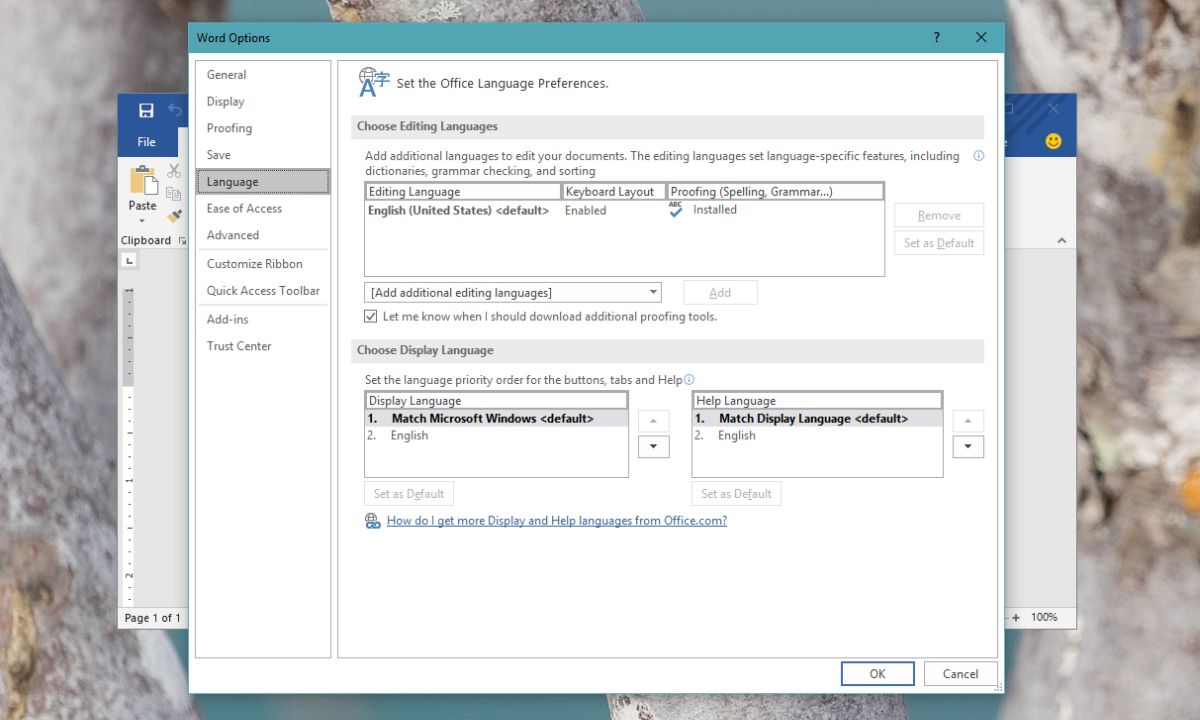
この言語はスペルチェックのためだけに追加され、入力言語としては追加されません。 入力言語として使用する場合は、それを有効にする必要があり、追加の言語パックのダウンロードが含まれます。 これを行うには、言語の横にある”有効ではありません”リンクをクリックします。 これにより、Windows10の設定アプリが開きます。 Windows7を使用している場合は、コントロールパネルが開きます。
両方のアプリが言語セクションを開きます。 [言語の追加]オプションをクリックし、必要な言語パックを追加します。 たとえば、United Kingdom Englishを追加している場合は、検索してインストールします。 Windows10 1803を使用している場合は、誤って第2言語をメイン表示言語として追加しないようにする必要があります。 残りはすべてかなりまっすぐ進むです。 追加したら、入力言語としても使用できますが、Microsoft Wordが正しくスペルされている単語に下線を引くのを止めるだけであれば不要です。
スペルチェックには二つの異なる言語を使うことができますが、そうすべきではありません。文書、特に公式または学術文書では、一貫した書式設定、一貫したフォント、一貫したスペルを使用する必要があります。 スペルのミックスを使用することは良いアイデアではありませんし、あなたが文書を読んで混合聴衆を持っているつもりなら、それはスペルの一